随着人们对电脑录屏的需求不断增加,市场中的电脑录屏工具也在不断的增加,这也让很多人在选择电脑录屏工具出现了选择困难症,究竟哪款电脑录屏工具比较好用呢?为了让大家轻松掌握录屏技巧,成为录屏达人,本文就推荐几款备受好评的电脑录屏工具。
Bandicam是一款备受瞩目的电脑录屏工具,这款软件以强大的性能和丰富的功能而知名,支持多种视频格式输出,画质清晰、流畅,它还可以轻松实现画中画、音频混合等高级功能,让你的录屏作品变得更加有观赏性,同时简洁明了的操作界面,对新手来讲也非常友好。比如当你需要使用Bandicam对游戏录屏时,就可以这样操作:
1.启动Bandicam录屏软件,在界面中选择“游戏录制模式”,系统会自动弹出“用户账户控制”的窗口,你需要点击“是”。
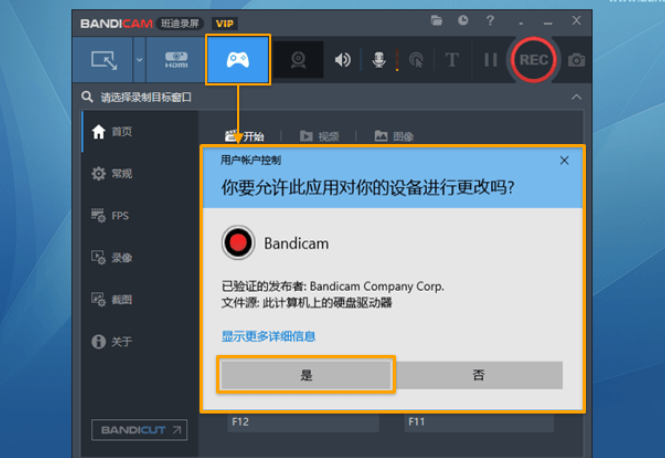
2.之后需要你点击游戏画面,在游戏中,就可以看到绿色的帧数显示了。
3.点击录屏的红色按钮,就可以开始录制了,这个时候,帧数颜色会变成“红色帧数”。
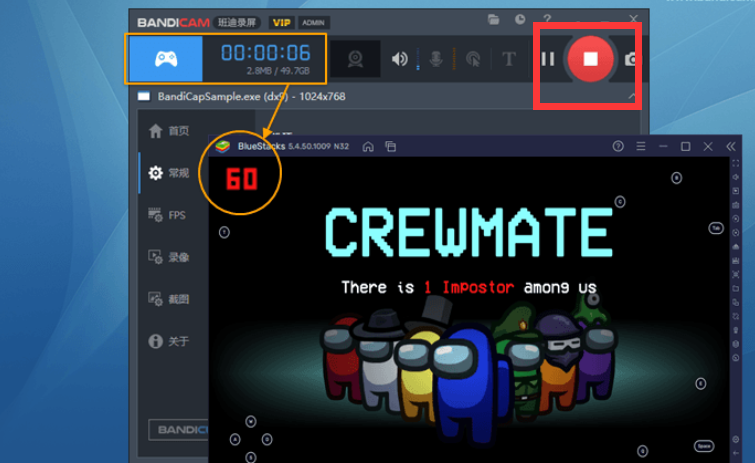
4.当你完成游戏录屏显示后,只需要点击红色按钮,就可以停止录制了。而在Bandicam的首页面,点击“视频”,就可以查看已经录制完成的作品了。
万兴喵影是功能非常强大的视频剪辑软件,也是非常不错的电脑录屏工具。可以实现先录视频后编辑的效果,让创作变得更加轻松,同时支持编辑视频、摄像头、声音等素材,可以灵活调整摄像头中的画面,并且摄像头和电脑屏幕可以同时展示在画面中,呈现出画中画的效果,自定义录制设置,也可以简化视频录制的步骤,让录屏更轻松。比如:
1.打开万兴喵影后,在界面中选择“屏幕录制”的按钮,点击进入即可进入屏幕录制的界面中。

2.在界面中下拉菜单栏,就可以根据需求选择全屏、自定义以及目标窗口了。如果你需要同时录制系统声音或麦克风声音,也可以点击相应的图标。
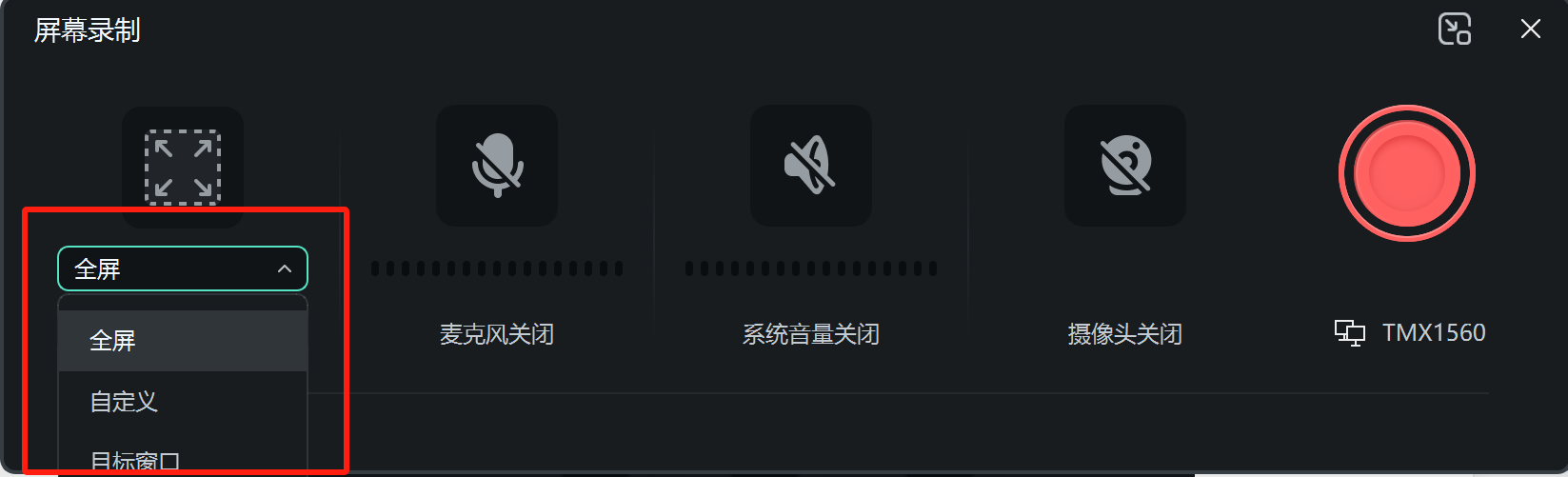
3.在录制之前,点击界面中“设置”的按钮,在下方可以调整一些细节设置。
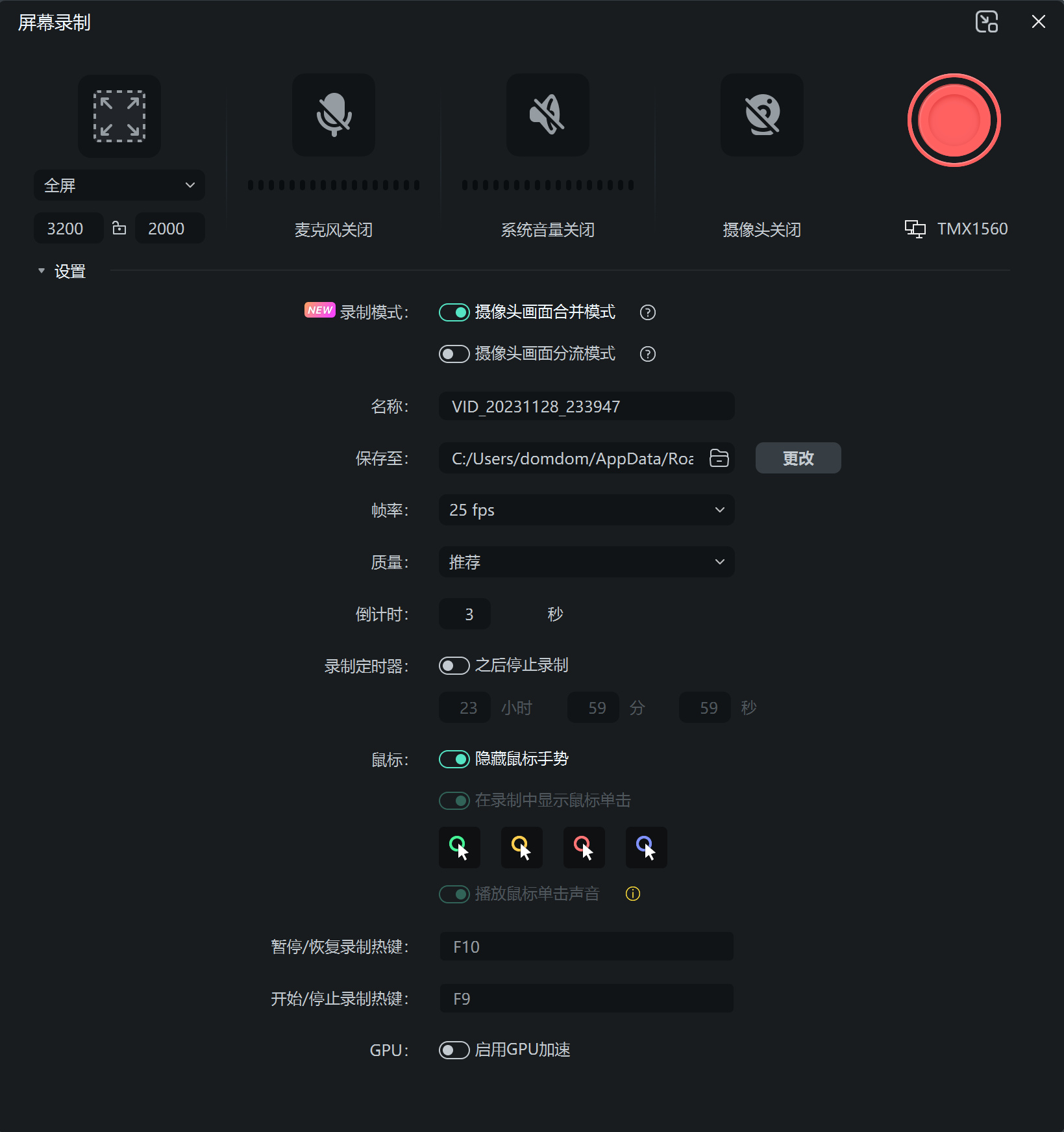
4.设置完成后,直接点击录屏界面中的红色按钮,软件倒数三秒后,就会开启屏幕录制操作,录制完成后,可以直接点击快捷键F9,录制好的文件就会自动保存到媒体库中。
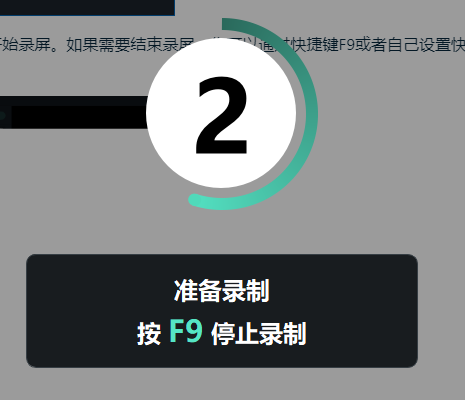
5.在“我的素材”中,将录制好的视频文件拖拽到下方的时间轴,就可以对文件进行编辑了,如果你想要对视频中的声音进行编辑,就可以利用喵影的智能文字快剪工具。
6.右键点击视频素材后,在弹出的对话框中选择“智能文字快剪”,选择需要转写的语言后,就可以将视频中的语音转换成文字了。
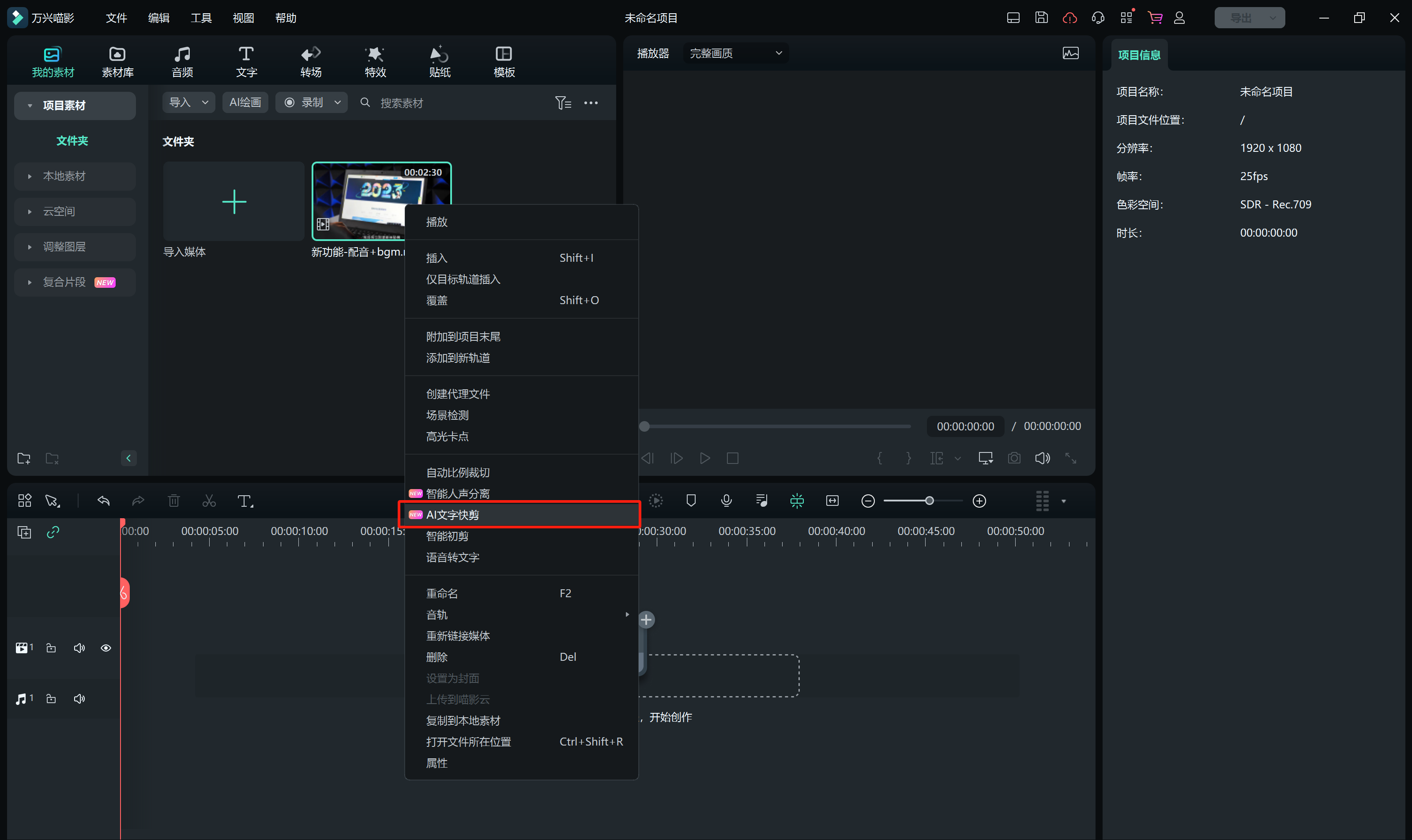
7.点击一键删除无声片段、一键去除水词等选项,就可以删除视频中无用的语言。而在编辑栏中也可以修改文字来编辑视频。
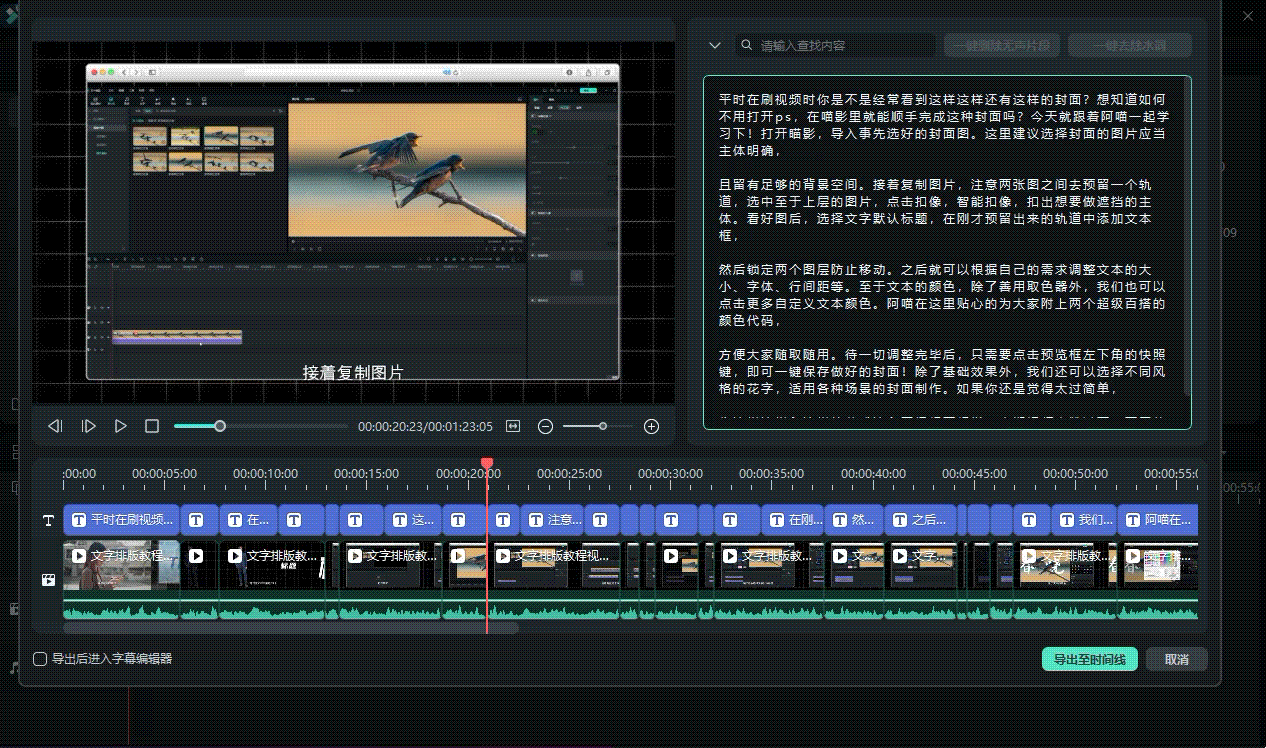
以上就是比较好用的两款电脑录屏工具,而万兴喵影作为一款视频剪辑软件,不仅可以对视频剪辑,也可以录制视频,让你实现更自由的创作。







